添加项目符号怎么设置word2016
在 Word2016 中,添加项目符号是一个非常常见的操作。以下是如何设置项目符号的步骤:
1. 打开 Word2016,打开你需要添加项目符号的文档。
2. 选中你需要添加项目符号的段落或文字。
3. 点击“开始”选项卡,然后在“段落”组中,找到“项目符号”按钮。
4. 点击“项目符号”按钮,出现下拉菜单,选择你想要使用的项目符号样式。
http://jsq.easiu.com/common/images/2zcbPF9RqJ_1.jpg
5. 如果你想要自定义项目符号,可以点击“定义新的项目符号”选项。
http://jsq.easiu.com/common/images/ssIjlhRmk6_4.jpg
6. 在弹出的“符号”对话框中,选择“项目符号”选项卡。
7. 在“字体”下拉菜单中选择你想要使用的字体。
8. 在“符号”列表中选择你想要使用的符号。
9. 如果需要,可以进行其他自定义设置,如调整符号的大小和间距等。
10. 点击“确定”按钮,即可将自定义的项目符号应用到文档中。
总之,添加项目符号是一个简单而又有用的操作,可以使你的文档更加清晰和易读。希望本文对你有所帮助。

变频电控的原理与维修

c21sk2105电磁炉维修

制冰机感应脱冰原理

广州佳能相机维修点

创维电视32寸天线接口

海尔发布工具合集

长虹电视机升级包

可以清楚春兰空调故障代码

松下空调室内机拆解图

滚筒洗衣机 热水洗 有烧焦

液晶电视380v产生电路图

新天洋双桶洗衣机构造

厚膜 电容电源

tcl液晶电视花屏维修

空调室内挂机滴水

无锡小天鹅售后服务方案

格力家用空调保修期

格力空调开制热主机没反应

合肥三星售后服务网点查询
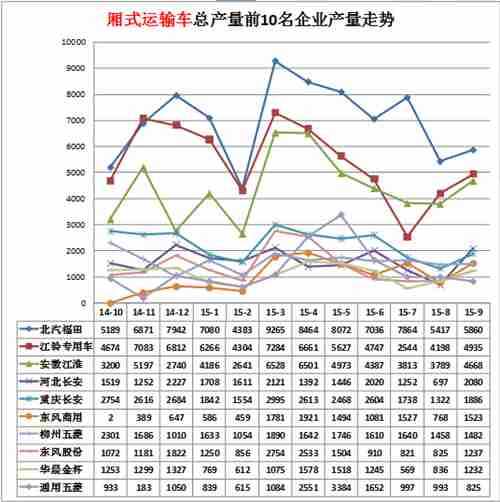
美的家电小知识